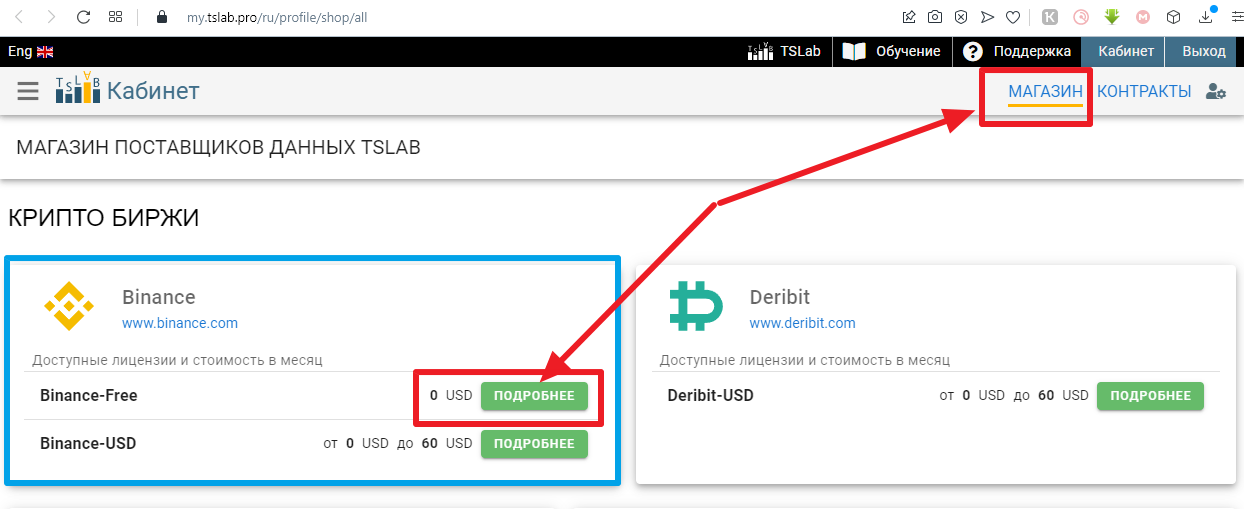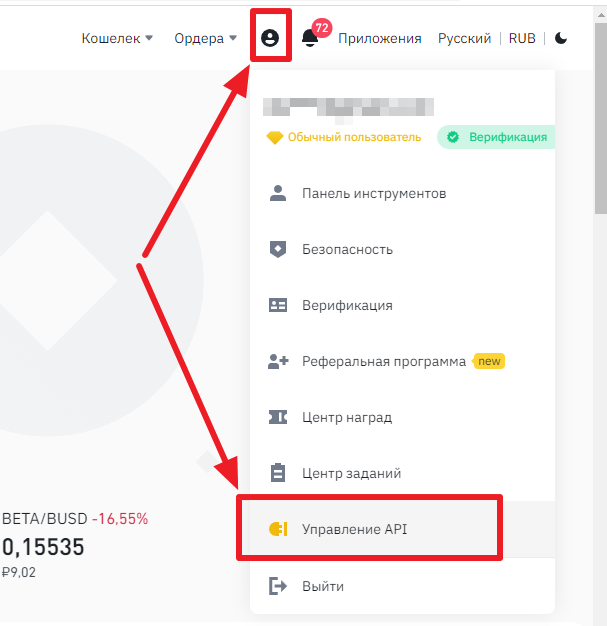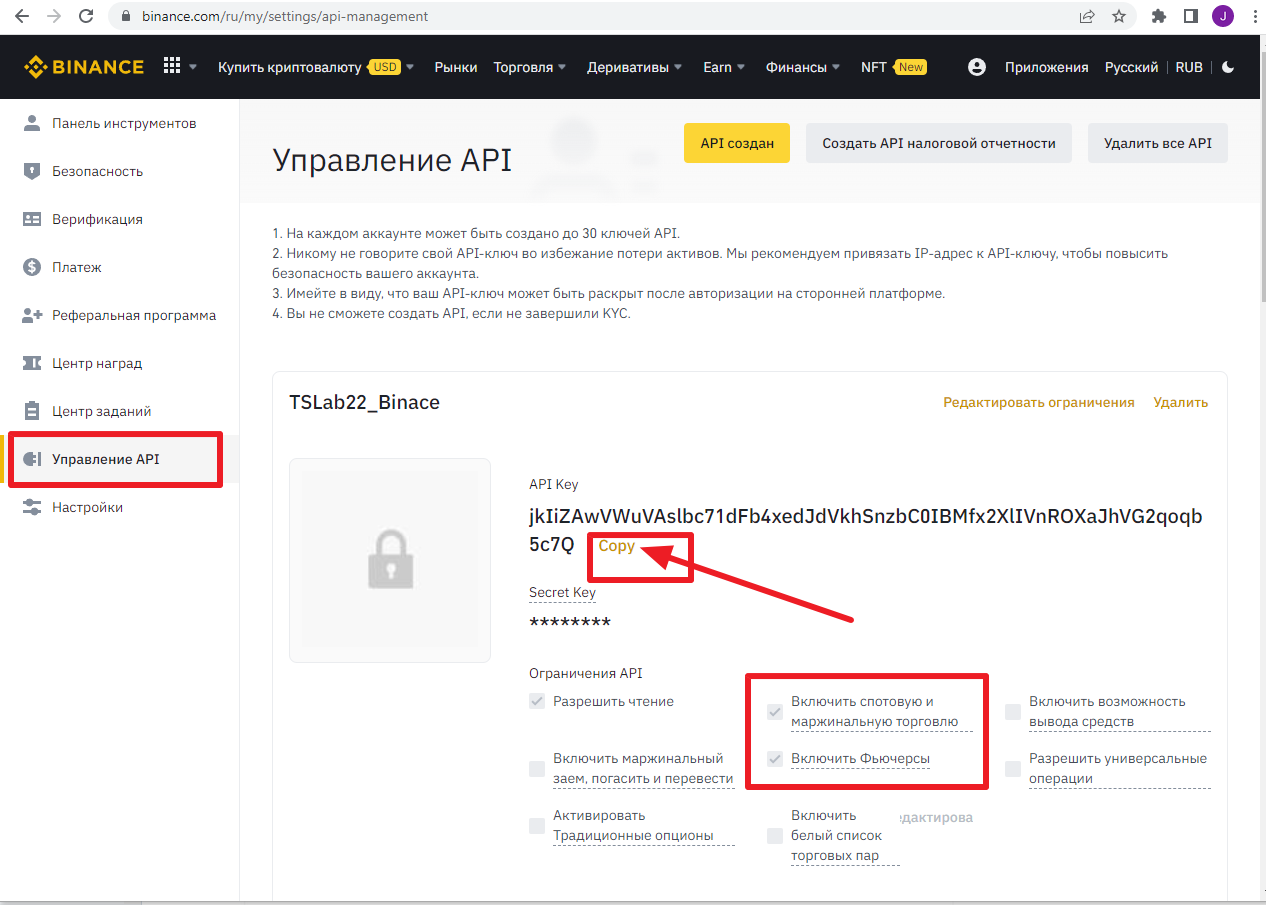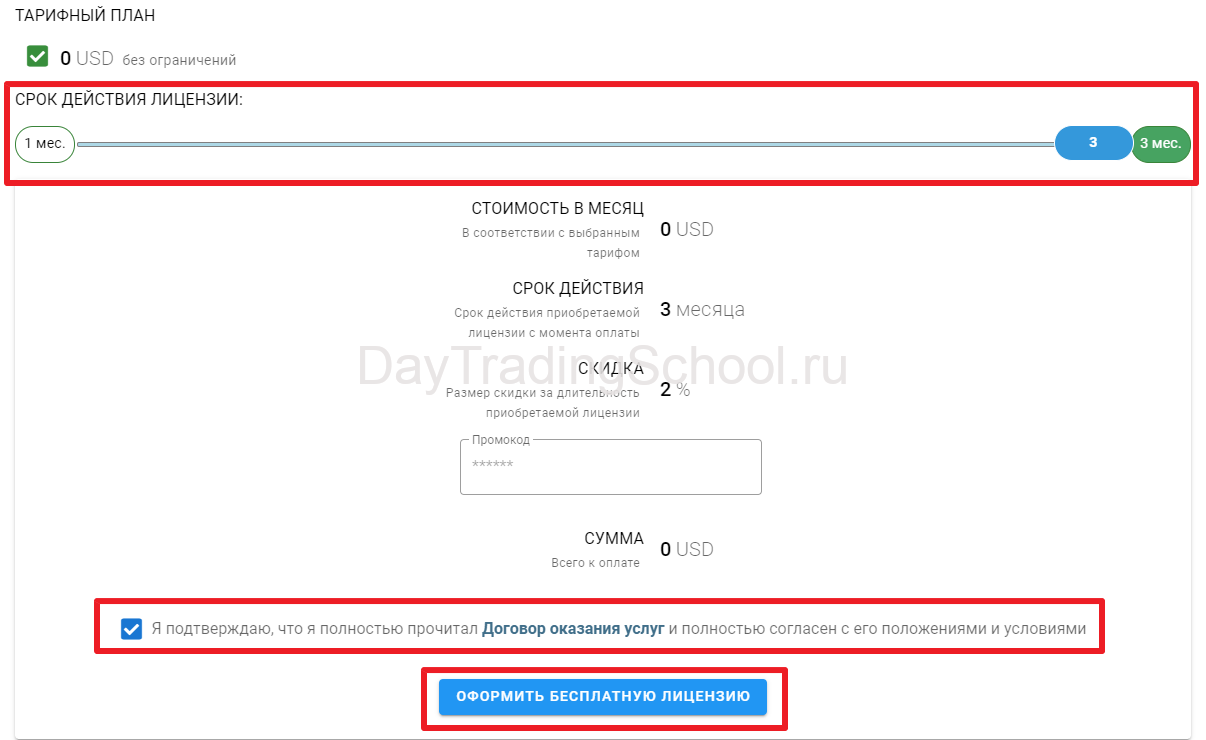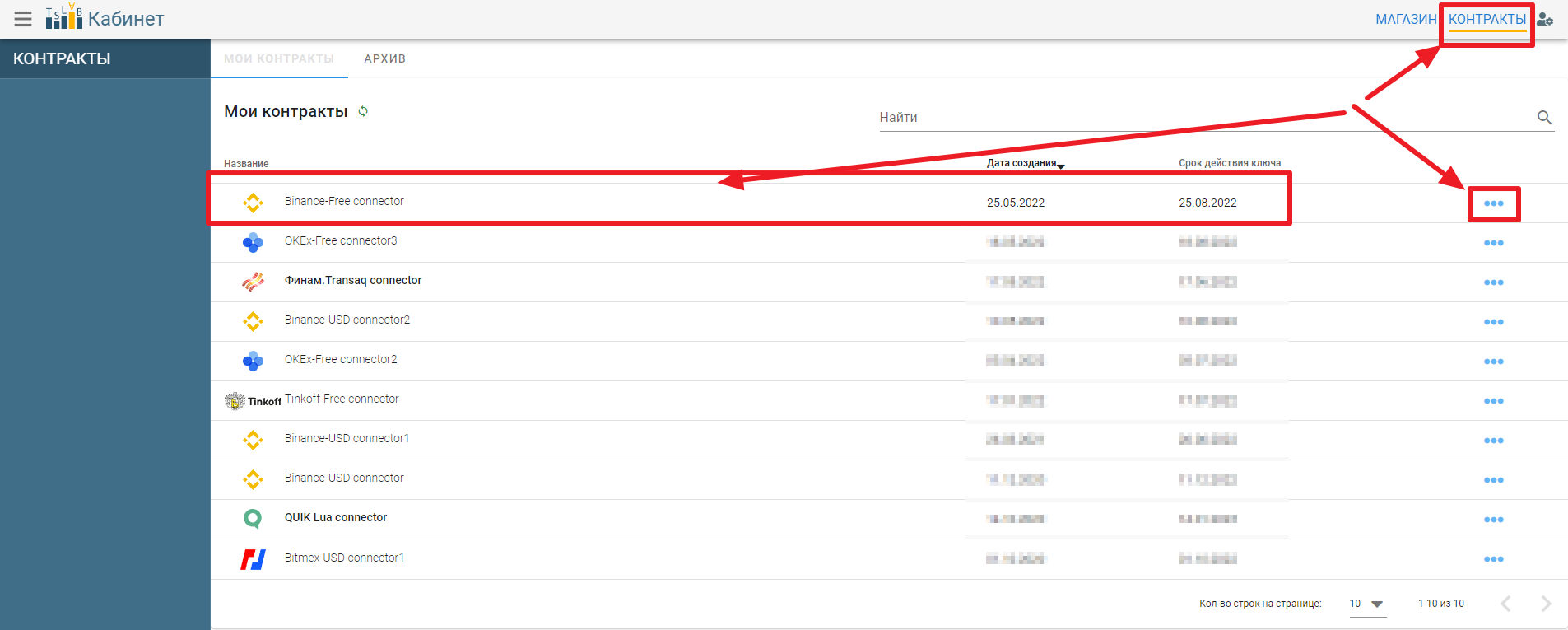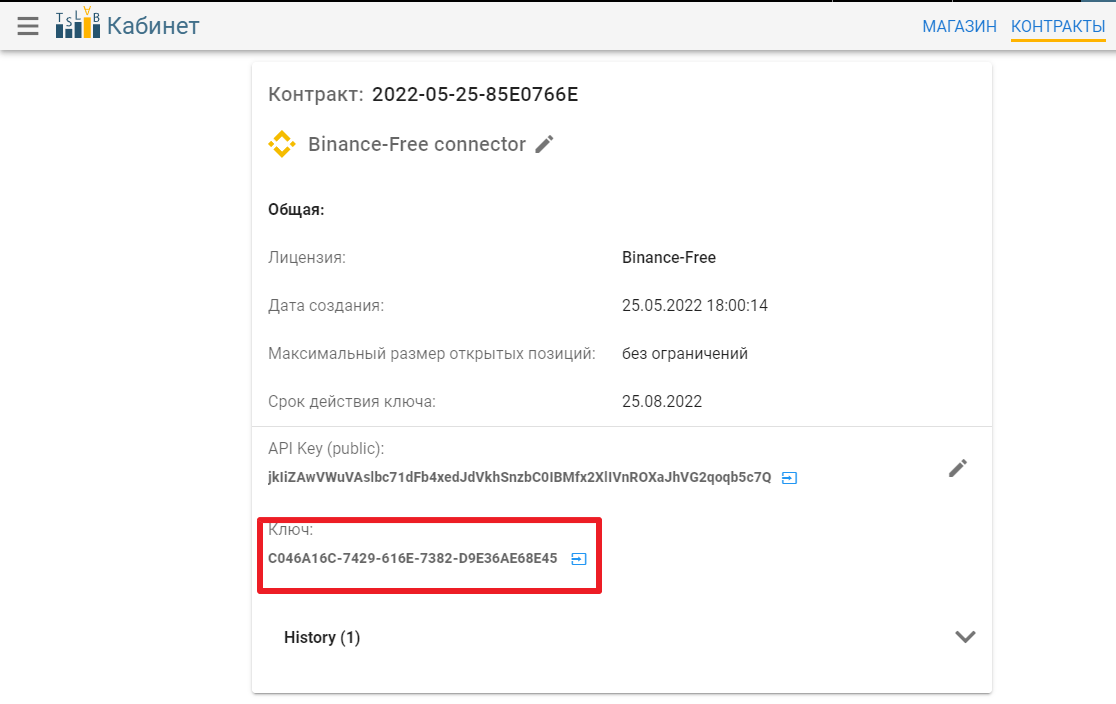Оформление бесплатной лицензии для поставщика BINANCE в Личном кабинете пользователя на сайте TSLab #
Вход в Личный кабинет пользователя TSLab #
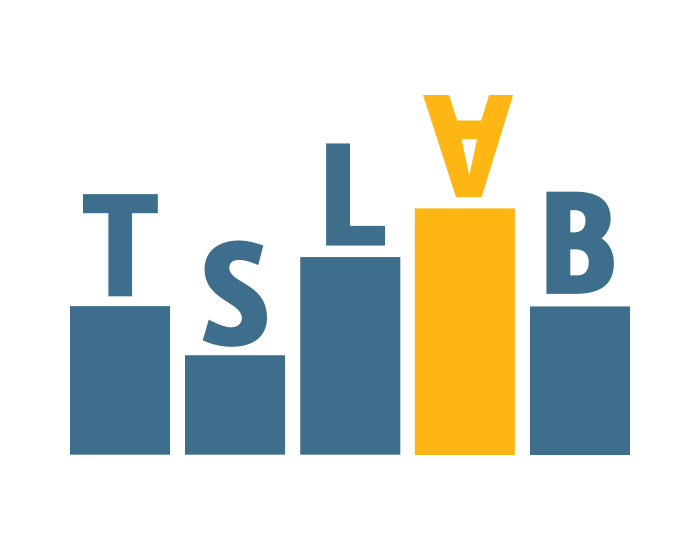 Trade System Laboratory Trade System Laboratory
|
Войдите в Личный кабинет пользователя, выбрав пункт «Кабинет» в правом верхнем углу главной страницы сайта компании TSLab.
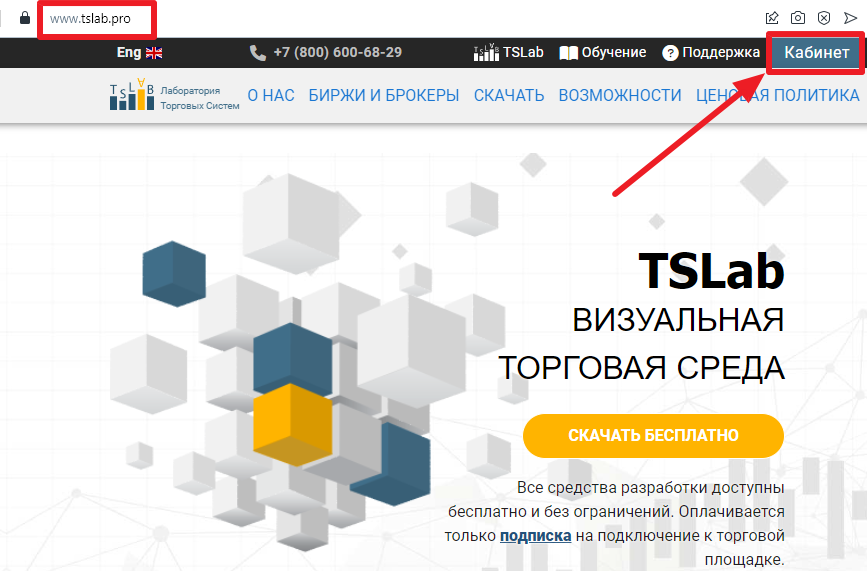
В открывшейся странице введите адрес электронной почты и пароль, указанные при регистрации. Для входа нажмите кнопку «Далее»
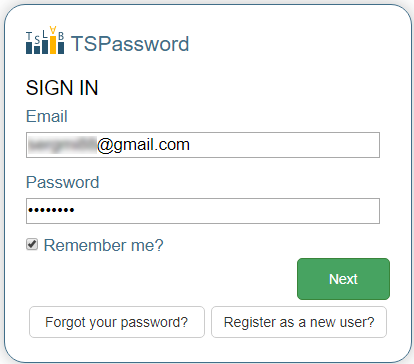
| Если у Вас ещё не создан аккаунт на сайте компании TSLab, то Вам необходимо выполнить процедуру регистрации, выбрав меню Регистрация в правом верхнем углу главной страницы. |
Выбор бесплатного поставщика данных Binance из списка доступных поставщиков #
В Личном кабинете TSLab выберите пункт меню Магазин.
На странице сайта откроется список доступных поставщиков данных. В этом списке выберите поставщик Binance.
Для каждого типа поставщиков существует несколько типов лицензий:
— Лицензия Binance-Free позволяет получить бесплатный доступ к бирже Binance.
— Лицензия Binance-USD позволяет получить платный доступ к бирже Binance. Стоимость данной лицензии рассчитывается в USD и зависит от выбранного Максимального размера открытых позиций.
Для создания бесплатного поставщика данных выберите лицензию (для примера возьмем) Binace-Free и нажмите на кнопку Подробнее.
Генерация нового лицензионного ключа TSLab для бесплатного поставщика данных Binance #
В открывшейся странице будет представлено подробное описание создаваемого коннектора. Обратите внимание на тип выбранной лицензии и на её совместимость с рынками.
![]() В поле API Key (public) Вам необходимо ввести уникальный API ключ, созданный в личном кабинете криптовалютной биржи Binance.
В поле API Key (public) Вам необходимо ввести уникальный API ключ, созданный в личном кабинете криптовалютной биржи Binance.
Для этого перейдите в личный кабинет на бирже Bunance. В раздел «Управление API»
В списке созданных API ключей выберите ключ, который был создан для торговли на бирже Binance через приложение TSLab.
Скопируйте API Key в буфер обмена.
| Обязательно проверьте еще раз выбранные ограничения в ключах API по торговле Спотового и Фьючерсного рынков, в случае необходимости, отредактируйте и добавьте. |
Скопировав API Key, перейдите на страницу сайта TSLab, в которой был начат процесс создания поставщика данных.
Вставьте скопированный API Key в поле API Key (public).
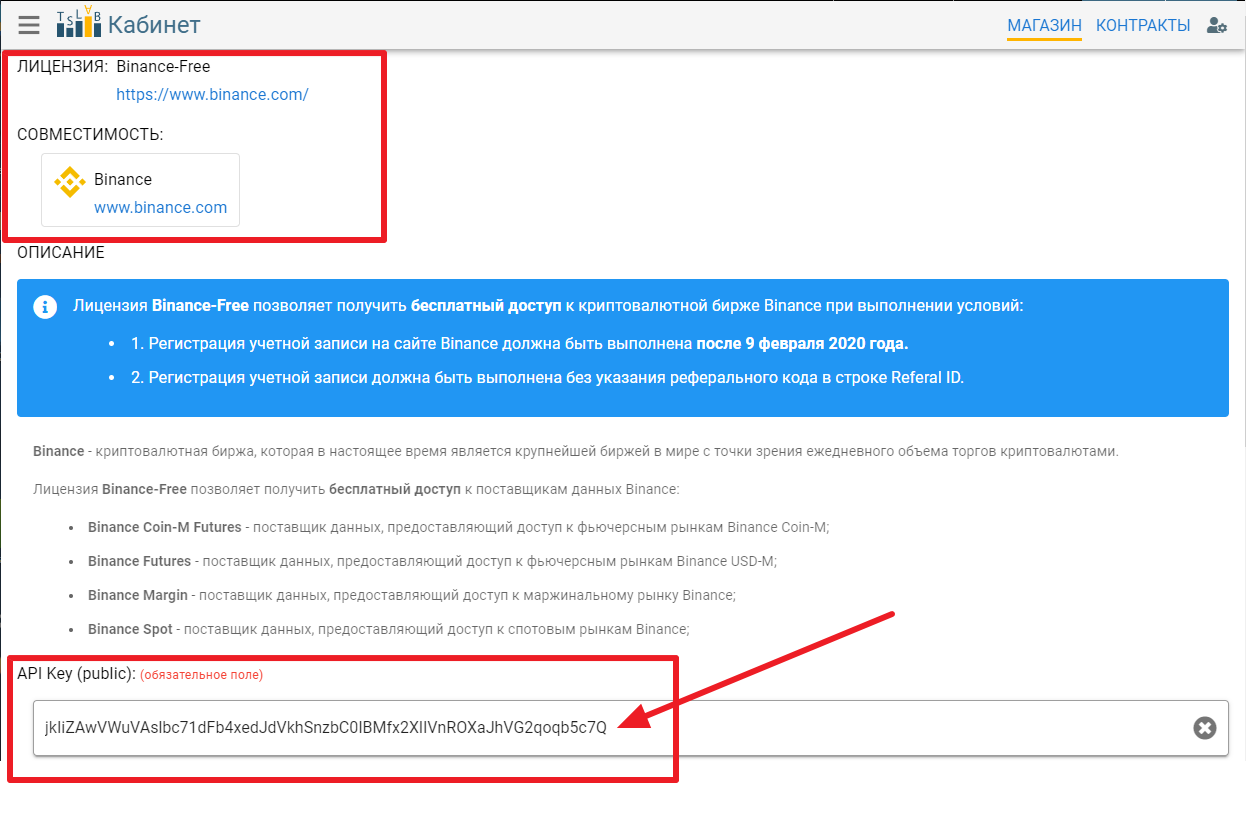
| Внимание! Купленная лицензия будет действовать только для указанного API Public Key. В случае ввода неверного значения поставщик данных работать не будет! |
![]() Передвигая ползунок, выберите срок действия лицензионного ключа.
Передвигая ползунок, выберите срок действия лицензионного ключа.
![]() Подтвердите свое согласие с договором оказания услуг. Для оформления лицензионного ключа нажмите на кнопку Оформить бесплатную лицензию.
Подтвердите свое согласие с договором оказания услуг. Для оформления лицензионного ключа нажмите на кнопку Оформить бесплатную лицензию.
После того как лицензионный ключ будет оформлен, на Вашу почту будет отправлено письмо с лицензионным ключом для поставщика данных в программе TSLab.
Лицензионный ключ для поставщика данных в программе TSLab #
Также Вы можете найти данные о лицензии в личном кабинете на сайте TSLab. Для этого перейдите на страницу Контракты. На данной странице отображаются все созданные пользователем поставщики данных.
Для получения подробной информации о приобретенной лицензии в окне Контракты нажмите на знак троеточия в строке с выбранной лицензией.
В открывшемся окне можно получить информацию о сроке действия созданного поставщика, а так же лицензионный ключ, который необходимо будет ввести в программе TSLab при настройке поставщика торговых данных.